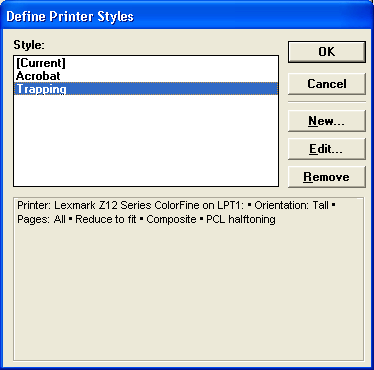Главное меню
Вы здесь
11. Команда Print и стили печати
Команда Print и стили печати
Теперь, когда установлены все параметры печати, у вас есть выбор: начинать печать немедленно или же запомнить установки печати в файле публикации или вне файла публикации. Последний способ создает так называемый стиль печати, который содержит всю информацию об установках, сделанных в диалоговых окнах команды Print (Печатать). Стиль печати можно использовать для печати других публикаций, подобно тому, как стилем, определенным по шаблону одного абзаца, можно отформатировать любое количество абзацев.
Для немедленного начала печати нужно просто щелкнуть на кнопке Print (Печатать). Если вы хотите отложить печать, но использовать для нее только что сделанные установки, нажмите на данную кнопку, удерживая при этом клавишу <Shift>. Название кнопки в таком случае изменится с Print (Печатать) на Done (Готово).
Для запоминания установок принтера как стиля печати нажмите кнопку Print (Печатать), удерживая клавишу <Ctrl>. При этом название кнопки изменится на Style (Стиль). Применить стиль печати означает открыть диалог команды Print (Печатать) с теми установками, которые содержатся в стиле. Это делается командой Printer Styles (Стили печати) из меню File (Файл). Команда предлагает выбрать требуемый стиль печати или определить новый. Если вы хотите создать стиль печати, то по команде Define (Определить) открывается окно, представленное на рис. 23.10.
Окно содержит список определенных ранее стилей печати. Кнопка New (Новый) справа от списка позволяет создать стиль печати, а кнопка Edit (Редактировать) — изменять установки печати, определенные в стиле. Кнопка Edit (Редактировать) открывает диалоговое окно команды Print (Печатать), с которым мы только что подробно ознакомились, только вместо кнопки Print (Печатать) в нем присутствует кнопка ОК. Данную кнопку следует нажать после того, как вы отредактировали установки стиля желаемым образом. При этом окно команды Print (Печатать) закрывается и текущим снова становится окно Define Printer Styles (Определить стили печати). В поле статуса под списком стилей отображаются установки выбранного стиля печати, что позволяет быстро оценить параметры, установленные в стиле, не пользуясь при этом сложным диалоговым окном команды Print (Печатать). Кнопка New (Новый) позволяет ввести имя определяемого стиля. Для задания параметров печати полученный стиль надо отредактировать. Ненужные стили печати легко удаляются кнопкой Remove (Удалить).
Рис. 23.10. Стили печати
Определения стилей печати сохраняются в файле PSTYLES.CNF, который можно передавать для использования на других компьютерах.